Atualizado em November 2024: Pare de receber mensagens de erro que tornam seu sistema mais lento, utilizando nossa ferramenta de otimização. Faça o download agora neste link aqui.
- Faça o download e instale a ferramenta de reparo aqui..
- Deixe o software escanear seu computador.
- A ferramenta irá então reparar seu computador.
O Windows Live Writer é um desses utilitários que você não pode resistir a usar, se você é um blogueiro apaixonado, que blogs freqüentemente usam Word Press, Blogger ou qualquer outro provedor de serviços de blogs. É simples, porém poderoso e elegante ao mesmo tempo.
Um grande recurso que eu acho muito útil no Windows Live Writer é o Watermark. Para começar, primeiro configure o Windows Live Writer.
Para a marca d’água as imagens seguem estes passos simples:
-
Clique em
Insert
e depois
Imagem.
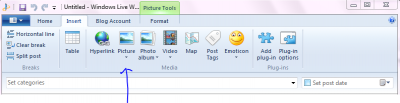
-
Selecione
Do seu computador
ou
Da Web
como por sua necessidade. -
Depois de inserir a imagem, clique em
Marca de água
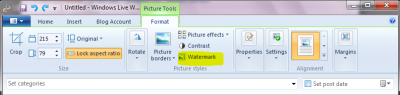
- Aparecerá uma janela onde poderá introduzir o texto da marca de água e definir a posição, tamanho e família de fontes.
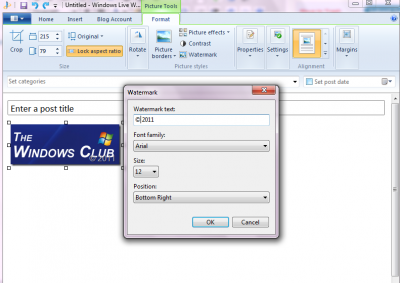
Eu adicionei o logotipo do noticiastecnicas.com como imagem e adicionei o texto da marca d’água.
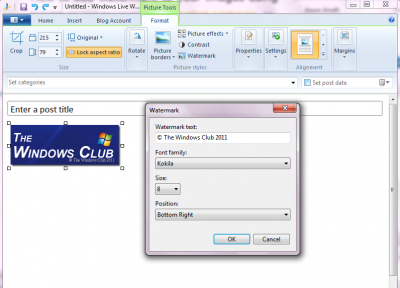
- Agora você pode sentir o poder desta ferramenta! O que é mais interessante é que tem variedade de fontes. Você deve ficar encantado em encontrar um número tão bom de famílias de fontes que vem com uma ferramenta tão simples. O número é realmente grande.
-
Adicionar apenas uma marca de água não é sempre útil. Você deve ligar a imagem à fonte ou a qualquer outro link. Para o conseguir, vá a
Propriedades -> Link To:Source Picture ->Web address(Alaska)
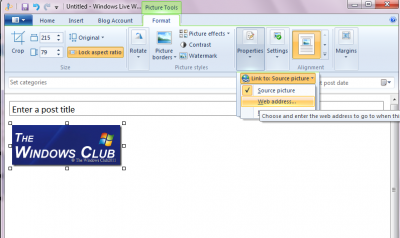
Se você adicionou o endereço correto do site, então ele deve ter um link para o site corretamente.
Espero que tenham gostado do artigo!
RECOMENDADO: Clique aqui para solucionar erros do Windows e otimizar o desempenho do sistema
Enzo é um fã entusiasta do Windows que gosta de resolver problemas do Windows em particular e falar sobre tecnologias MS em geral.